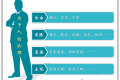共计 2941 个字符,预计需要花费 8 分钟才能阅读完成。
Magento的”导入/导出”(import/export)工具是个非常实用且高效的功能。这篇文章就来介绍一下如何使用这个工具。
基本上你可以用”导入/导出”(import/export)工具来批量导入所有产品。比如使用这个功能一次添加100个产品会非常简单。你只需要 创建一个CSV或者XML文件,并且保证文件的各个字段和数据库相对应就可以了。输入你产品的各个信息,然后用导入工具导入到数据库。
导出(Export)也非常简单。Magento允许你导出全站的所有产品。如果你需要重装网站或者升级网站的话,导出数据是非常必要而且实用的功能。
下面我们来讲一下如何在Magento中导出(Export)
进入管理后台,到 System -> Import/Export -> Profiles. 这个名字一开始会造成一点困扰,但是等你意识到”导入/出”(import/export)工具几乎可以导入导出任何数据的时候,就会理解这个菜单为什么 不仅仅是写“导入导出产品”了。
你想做的可能是把所有产品从本地的测试环境转移到真正的服务器上(反之亦然),很幸运,Magento基本安装之后就有一个配置文件(profile) 叫做 Export all products. 点编辑(Edit)并打开它.
有两点要特别注意,文件名Filename 和路径 Path, 因为这是告诉你magento存放.csv文件的位置;如果 Excel (或者其他表单spreadsheet 编辑器)使用不同的定界符,你也可以在数据格式(Data Format)里设置定界符。
执行配置文件( Run Profile). 点击 “Run profile in pop-up” 按钮并等待. Magento 现在开始执行操作,这个时候你可以用FTP登陆到/var/export这个文件夹,你可以看到一个.CSV 文件出现了。等magento操作结束,就可以把这个文件下载到本地计算机。
如何导入Import产品数据
默认安装里也有个配置文件叫导入所有产品“Import all products”. 路径如下: System -> Import/Export -> Profiles. 点编辑“Edit”导入所有产品“Import all products”.
到上传文件(upload File)页面,选择你刚刚导出后下载的CSV文件。
点保存并继续编辑Save and Continue Editing. 这步将上传CSV文件;然后到执行配置文件( Run Profile)页面, 选择CSV并点执行(Run Profile in pop-up)稍后片刻即可。
Warning: Please do not close the window during importing/exporting data(这几句话我不翻译了,你应该看得懂)
———————————————————————————————————————
Your server PHP settings allow you to upload files not more than 32M at a time. Please modify post_max_size (currently is 32M) and upload_max_filesize (currently is 32M) values in php.ini if you want to upload larger files.
Make sure that data encoding in the file is consistent and saved in one of supported encodings (UTF-8 or ANSI).
—————————————————————————————————————
更进一步地讲解:
产品的导入主要由两方面,一个是产品数据表的编辑,其次就是图片上传等注意事项。
I. 准备好产品信息文件,导入产品的信息应该使用CSV或XML格式的Excel格式。
如果你进入后台管理界面System->Import/Export->Profiles可以导出一些产品数据,看看格式例子.
注:产品数据表里的主要字段(列)值设置请参照Magento后台产品信息管理编辑的各项内容。
II. 进入后台管理界面System->Import/Export->Profiles下面
新建一个profiles.其实系统已经内建了几个常用的profiles,其中有一个名字叫: Import All Products.
在该Profiles的 File Information 这个Section可以设定一下选项
Data transfer: Local/Remote Server, Interactive
1). 如果选择: Local/Remote Server,出现如下三个选项
Type: Local Server/Remote Ftp
File name: 如import.csv
Path: 如var/import ,这里路径是相对于Magento安装目录的.
当选择Remote Ftp时,可以从远程FTP服务器上导入编辑好的文件。
Number of records: 导入的记录条数,即导入的产品信息条数。
2). 如果Data Transfer选择Interactive,上面的选项的都不存在,这种方式要求在Upload File页上传文件。
III. 选择1)种导入方式,假设Path设置为var/import. 然后要存储这个配置文件。接下来做下面两步:
a). 上传CSV或XML格式的excel文件(扩展名也应该写为.csv)到$MAGENTO_INSTALLED_DIR/var/import目录下,名字应和该配置File name一样;
b). 如果有图片上传,那么图片应该上传到$MAGENTO_INSTALLED_DIR\media\import\productspic\目录或者其子目 录下。假设csv文件的有一条数据的列image值为:/productspic/ugg001.jpg,那么应该把产品的文件ugg001.jpg上传 到$MAGENTO_INSTALLED_DIR/import/productspic/目录下。
这样,当产品导入的时候,图片就被正确地存储了。当然,如果csv文件具备了image列,但是图片本身并没有上传,没有关系Magento导入程序会自动忽略这个列。
另外,Magento导入程序是根据产品的SKU属性来判断是否需要更新还是新增记录的。
同时,Magento在执行批量导入产品数据时是相当耗费系统资源和时间的,所以需要放宽服务器资源限制和脚本运行时间等优化性能措施。
还要注意的是,批量导入的文件编码格式必须以ANSI或UTF-8编码来保存文件,这样才能确保导入文件能够被magento系统导入产品识别并读取。
最后记住:导入CSV文件之前要先上传产品图片到media/import/下,列image值前要加”/”,不然前台无法显示产品图片。









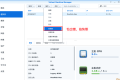






 多乐士
通过摸索发现ssh拉取会报错,直接网页访问下载会报404错误,不知道原因;但是可以通过群晖CM注册表访问下载,其方法如下:
Container Manager-注册表-设置-新增-注册表名称随便写,注册表URL填你的加速地址,勾选信任的SSL自我签署证书,登录信息不填-应用-使用你的地址,这是注册表会显示了,在搜索栏中输入映像名称,搜索结果在每一页的最后一个,你需要划到最后一个进行下载,实测可正常下载安装。
以上供网友参考。
多乐士
通过摸索发现ssh拉取会报错,直接网页访问下载会报404错误,不知道原因;但是可以通过群晖CM注册表访问下载,其方法如下:
Container Manager-注册表-设置-新增-注册表名称随便写,注册表URL填你的加速地址,勾选信任的SSL自我签署证书,登录信息不填-应用-使用你的地址,这是注册表会显示了,在搜索栏中输入映像名称,搜索结果在每一页的最后一个,你需要划到最后一个进行下载,实测可正常下载安装。
以上供网友参考。